怎么在电脑上对视频的格式/大小/帧率/分辨率进行更改
我们现在是经常需要对视频进行修改的,今天小编就告诉大家怎么在电脑上对视频的格式/大小/帧率/分辨率进行更改。
具体如下:
1. 首先我们需要知道 的是,电脑分为32位和64位两种,我们需要先确定自己的系统类型。

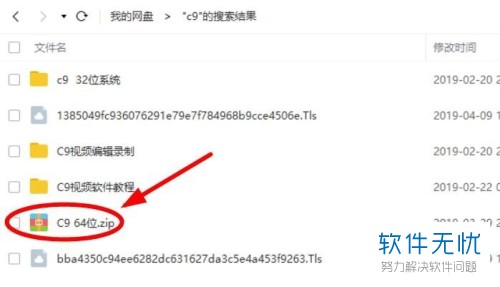
2.然后我们在电脑上查看一下该视频的格式、大小以及帧率。选中视频,右键,在弹出的窗口中点击属性,然后点击常规栏即可查看。
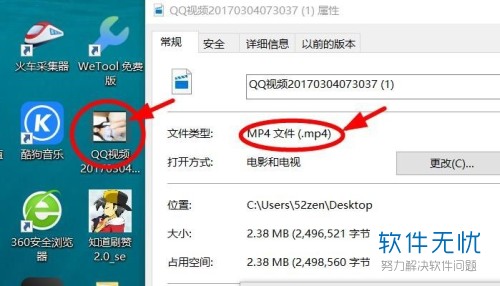
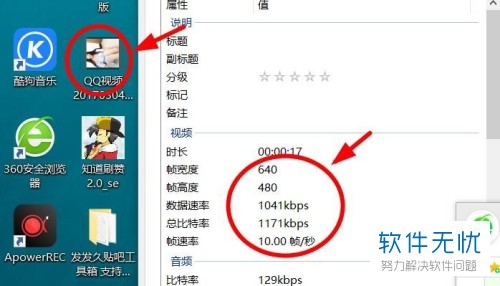
3. 之后我们打开电脑中的C9软件,将我们的视频在软件中打开。
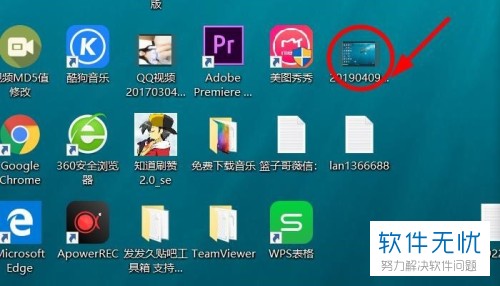
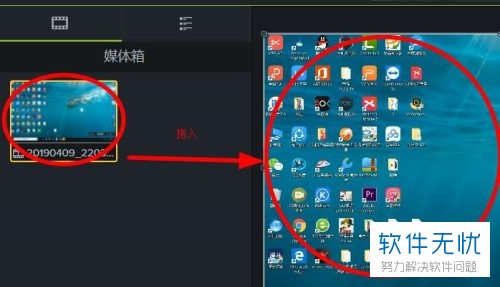
4. 在设置界面中我们更改一下画布的尺寸和视频旋转的方式,
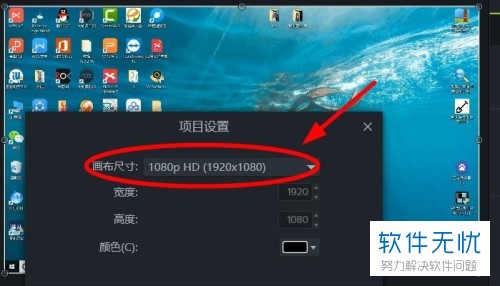
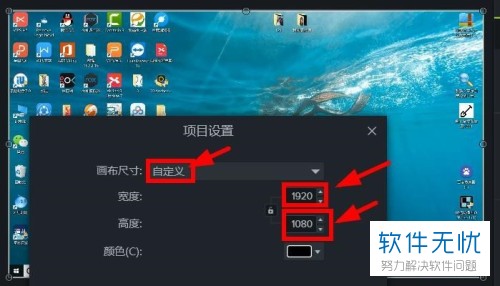
5.然后我们点击分享设置,点击自定义,可以自己更改格式、大小、分辨率和帧率。
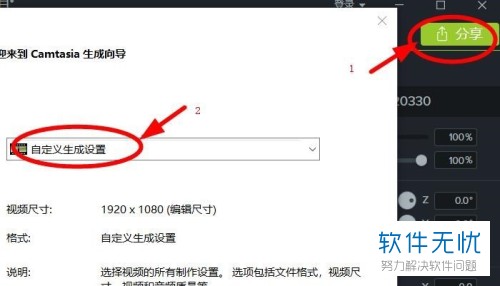
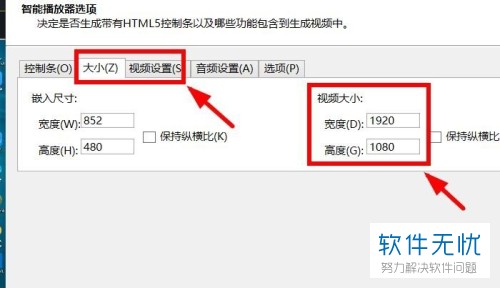
6.当我们修改好之后点击下方的完成,选择地址进行保存即可。
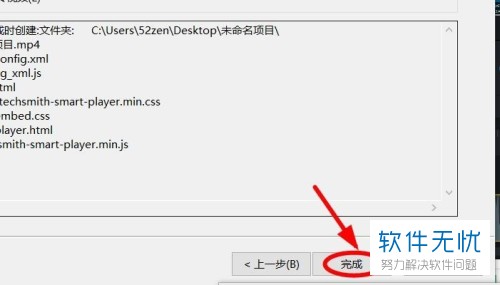

以上就是在电脑上对视频的格式/大小/帧率/分辨率进行更改的方法。
分享:
相关推荐
- 【其他】 国家超算互联网平台Deepseek网页版地址 02-10
- 【其他】 fishbowl鱼缸测试网址 02-08
- 【其他】 充电提示音怎么设置 02-08
- 【其他】 oppo云服务平台登录入口 02-08
- 【其他】 iphone序列号查询官方入口在哪里 02-08
- 【其他】 大众点评推广怎么收费 11-27
- 【其他】 手机智能语音怎么关闭 11-21
- 【其他】 word下一页怎么弄 11-18
- 【其他】 查手机型号怎么查 11-18
- 【其他】 手机的字怎么调大小 11-18
本周热门
-
如何在手机咪咕视频APP中回播卫视的节目视频 2019/07/04
-
iPhone苹果手机Safari游览器软件中的银行卡怎么添加 2019/08/05
-
抖音APP如何去掉视频原音并重新配音 2019/11/26
-
金山文档怎么查看文档历史 2024/04/12
-
青骄第二课堂高一第二课禁毒答案 2021/10/23
-
夸克ai助手在哪 2024/06/13
-
steam官网注册入口 2024/06/26
-
如何在手机电话中设置开启关闭语音信箱留言? 2019/06/04
本月热门
-
解除QQ银行卡的网址是什么 2017/05/03
-
如何在手机咪咕视频APP中回播卫视的节目视频 2019/07/04
-
魔法卡片从哪里进入? 2014/01/14
-
iPhone苹果手机Safari游览器软件中的银行卡怎么添加 2019/08/05
-
iPhone苹果手机误删的照片怎么恢复 2019/12/06
-
抖音APP如何去掉视频原音并重新配音 2019/11/26
-
金山文档怎么查看文档历史 2024/04/12
-
青骄第二课堂高一第二课禁毒答案 2021/10/23
-
鲁大师2015在线升级速度慢导致升级不成功怎么办 2015/03/12
-
夸克ai助手在哪 2024/06/13






